Snel een dynamische schuifbare lijngrafiek maken in Excel
Kutools voor Excel
Versterkt Excel met 300+
Krachtige functies
Als je een grote dataset hebt die in één grafiek moet worden weergegeven, zul je merken dat de grafiekdata wordt samengeperst. Om alle data te zien, moet je de grafiek zo breed mogelijk maken. Om te voorkomen dat de grafiek al je schermruimte inneemt, kun je een schuifbalk aan de grafiek toevoegen. Wanneer je de schuifbalk versleept, kun je de veranderingen in de data continu bekijken, zoals in de onderstaande demo wordt getoond.
Het kan lastig zijn voor de meesten van ons om dit type grafiek te maken, maar als je Kutools voor Excel hebt, kun je met de geweldige functie Lijndiagram met schuifbalk een dynamisch schuivend lijndiagram maken met slechts enkele klikken.
Snel een dynamische schuifbare lijngrafiek maken in Excel
Snel een dynamische schuifbare lijngrafiek maken in Excel
Om een dynamisch schuivend lijndiagram te maken, volg dan de volgende stappen:
1. Klik op Kutools > Grafieken > Gegevensverdeling > Lijndiagram met schuifbalk, zie screenshot:
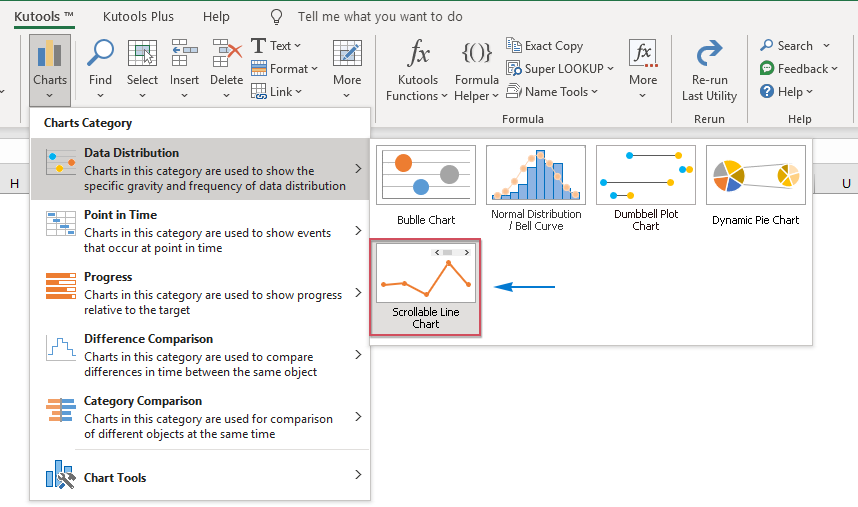
2. Voer in het pop-upvenster Lijndiagram met schuifbalk de volgende acties uit:
- Selecteer de aslabels en reekswaarden apart onder het vak Gegevens selecteren;
- Geef het aantal reekspunten op dat in de grafiek moet worden weergegeven in het vak Aantal weer te geven reekspunten.

Tips: Je kunt ook eerst het gegevensbereik selecteren en vervolgens klikken op Kutools > Grafieken > Gegevensverdeling > Lijndiagram met schuifbalk om deze functie in te schakelen, en de geselecteerde gegevens worden automatisch ingevuld in de bijbehorende tekstvakken.
3. Nadat je de instellingen hebt voltooid, klik dan op de knop Ok. Er wordt direct een dynamisch schuivend lijndiagram ingevoegd in het werkblad. Wanneer je op de schuifbalk klikt, verandert de data dynamisch, zoals hieronder in de demo wordt getoond:
Opmerkingen:
1. Bij het toepassen van deze functie verschijnt er een pop-upvenster om je eraan te herinneren dat een verborgen blad (genaamd Kutools_Chart) zal worden aangemaakt om tussengegevens op te slaan. Verwijder dit verborgen blad niet, anders wordt de grafiek onjuist weergegeven.
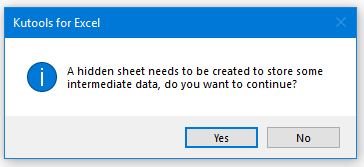
2. Klik op de knop Voorbeeld in het venster Lijndiagram met schuifbalk, en er wordt een nieuw werkboek gegenereerd met de voorbeeldgegevens en een voorbeeld van een Lijndiagram met schuifbalk.
Aanbevolen productiviteitstools
Office Tab: Gebruik handige tabbladen in Microsoft Office, net zoals in Chrome, Firefox en de nieuwe Edge-browser. Schakel eenvoudig tussen documenten met tabbladen — geen rommelige vensters meer. Meer weten...
Kutools voor Outlook: Kutools voor Outlook biedt meer dan 100 krachtige functies voor Microsoft Outlook 2010–2024 (en latere versies), evenals voor Microsoft 365, waarmee u het beheer van e-mails kunt vereenvoudigen en uw productiviteit kunt vergroten. Meer weten...
Kutools voor Excel
Kutools voor Excel biedt meer dan 300 geavanceerde functies om uw werk in Excel 2010 – 2024 en Microsoft 365 te stroomlijnen. De hierboven genoemde functie is slechts een van de vele tijdbesparende tools die zijn inbegrepen.

